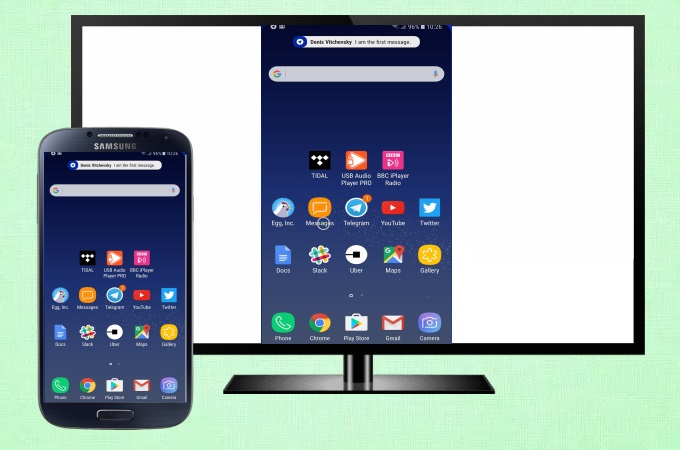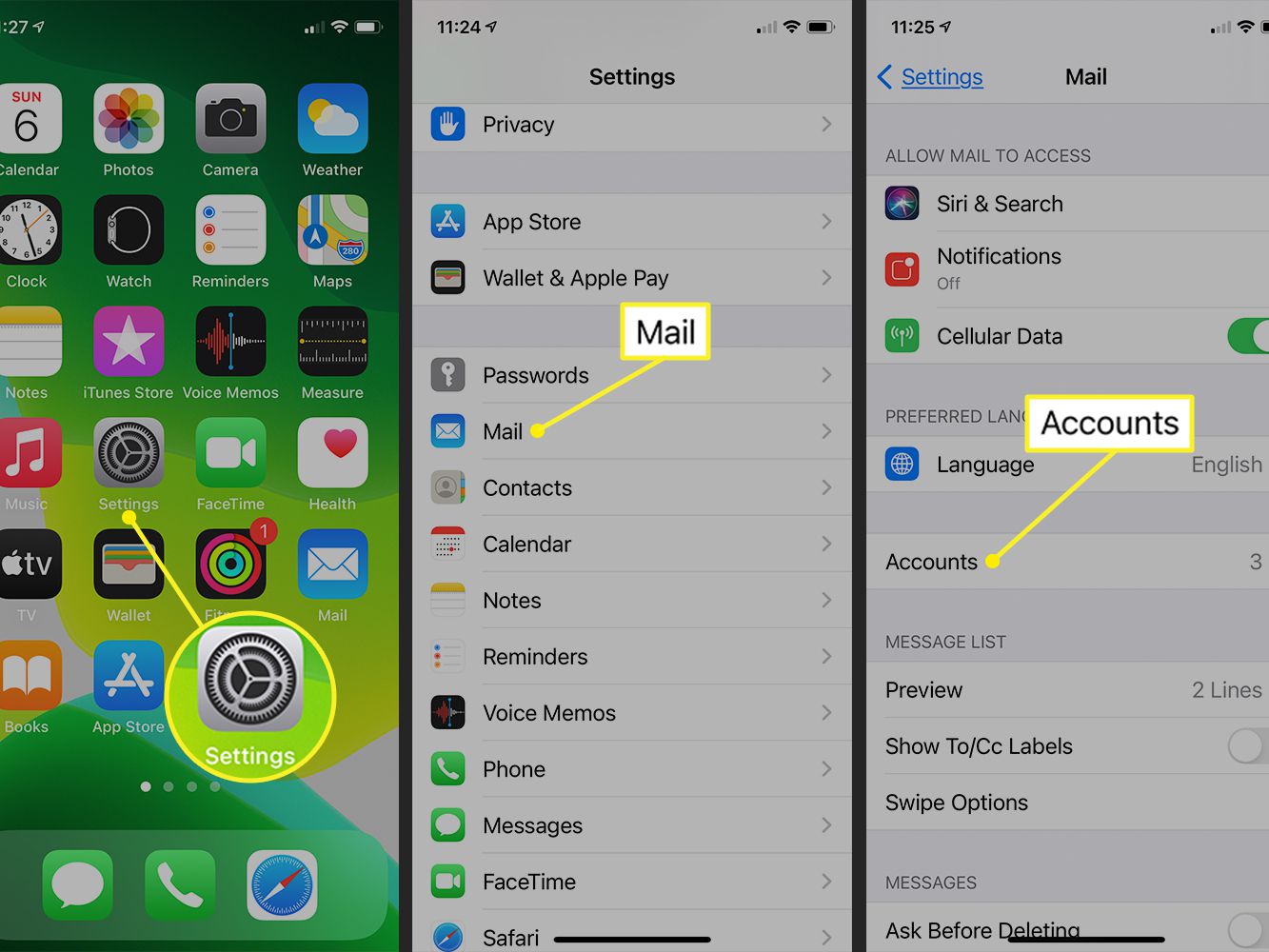انتقال فایل وایرلس بین کامپیوتر و دستگاه اندرویدی (0 تا 100)
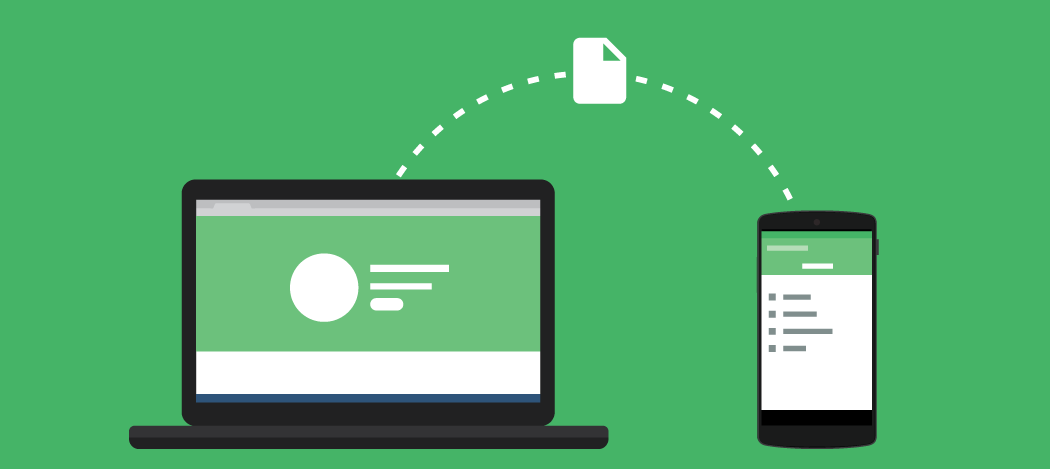
انتقال فایل وایرلس بین کامپیوتر و دستگاه اندرویدی
اگر قصد دارید که با استفاده از امکانات بیسیم و بدون آنکه از هیچ کابل رابطی کمک بگیرید بین گوشی همراه اندرویدی خود و کامپیوتر فایل هایی را ردوبدل کنید این مقاله مناسب شماست. ما در این مقاله به شما خواهیم آموخت که چگونه میتوانید بین دستگاه اندروید و فایل کامپیوترتان بهصورت وایرلس فایلهای خود را جابهجا کرده و مرحله به مرحله با شما همراه هستیم.
یکی از روشهای معمول و ساده برای انتقال فایل های موجود در دستگاه اندرویدی به کامپیوتر استفاده از کابل شارژر یا usb میباشد. برای این منظور شما کابل را به گوشی و دستگاهتان متصل میکنید و میتوانید از حافظه داخلی گوشی فایلهای موردنظر را به کامپیوتر منتقل کنید. اما روشی نیز وجود دارد که شما میتوانید بدون استفاده از هیچ کابلی و بدون آنکه سیم شارژر را همراه خود داشته باشید بتوانید فایلهای مورد نظرتان را وارد کامپیوتر کنید و به حافظه داخلی گوشی خود در کامپیوتر دسترسی داشته باشید. برای آنکه بدانید این روش چگونه عمل میکند در ادامه مقاله با ما همراه باشید.
در این مقاله با عملکردی آشنا خواهید شد که بدون نیاز به اتصالات سیمی شما را در رد و بدل کردن فایلها در تلفن همراه و کامپیوترتان همراهی میکند. اگر با سوالی روبرو شدید روی کمک کارشناسان ما حساب کنید. شما در ضمن مطالعه مقاله خواهید دید که چگونه با طی مراحل ساده ای قادر خواهید بود کار انتقال فایل از تلفن همراه به کامپیوتر خود را پیش ببرید و از هیچ کابلی هم استفاده نکرده باشید. یک انتقال وایرلس و بدون درد سر. در ادامه با ما همراه باشید.
گوشی های موبایل به همراه تخفیف های ویژه مبیت را ببینید : قیمت گوشی
نصب اپلیکیشن مورد نیاز در دستگاه اندرویدی
برای رد و بدل کردن فایل به دستگاه موبایل اندرویدی و کامپیوتر بدون استفاده از اتصالات سیمی ابتدا نیاز دارید که اپلیکیشنهای مناسب برای این کار را نصب کنید. ما در ادامه دو برنامه را که از بین سایر برنامههای معرفی شده عملکرد بهتری دارند به شما معرفی خواهیم کرد.
برنامه اول اپلیکیشن swiFTP میباشد که با کاربری ساده و عملکرد مناسب خود به شما این امکان را میدهد که در سیستمهایی که در کامپیوترهایی که از سیستمعامل ویندوز یا لینوکس پشتیبانی میکند و یا در مکبوک های اپل بتوانید فایلهای موردنظر خود را از گوشی تلفن همراه اندرویدی به دستگاه خود منتقل کنید. کانکشن FTP امنی که این برنامه ارائه داده است کار را برای رد و بدل فایلهای شما بسیار آسان کرده و یک عملکرد قابلقبول و اختصاصی را از خود نشان خواهد داد.
اپلیکیشن ES File Explorer بهعنوان یک برنامه فایل منیجر یا مدیریت فایل یکی از محبوبترین برنامههایی است که برای کاربران بسیاری کارراهانداز بودهاست. شما با این اپلیکیشن میتوانید اطلاعات موجود در گوشی تلفن همراه خود را با دستگاه کامپیوترتان بهصورت بیسیم و وایرلس ردوبدل کرده و از عملکرد عالی و بینقص این برنامه نهایت استفاده را برای انجام کارهای خود ببرید.
ما در این مقاله پس از معرفی دو اپلیکیشن که مناسب برای انتقال بیسیم اطلاعات بین گوشی همراه اندرویدی و کامپیوتر میباشند به شما خواهیم گفت چگونه باید این اپلیکیشنها را نصب و راهاندازی کنید. برای آنکه بتوانید به سؤالاتی که در ذهنتان پیش میآید پاسخ دهید یا اطلاعات جزئیتر و دقیقتری را بدست آورید میتوانید با کارشناسان ما در تماس باشید.
ابتدا به معرفی مراحل کار با برنامه SwiFTP میپردازیم. برای آشنایی با نحوه عملکرد این برنامه و راه اندازی آن کافی است مراحلی که در زیر ذکر شده اند را به دقت طی کنید:
ابتدا برنامه را از گوگل پلی استور یا سایت معتبر دیگری دانلود کرده و آن را روی تلفن همراه خود نصب کنید.
پس از نصب برنامه باید برای فعالسازی قابلیت FTP دسترسی هایی را برای آن ایجاد کنید. به این منظور مراحل زیر را ادامه دهید.
ابتدا برنامه SwiFTP را در لیست برنامه های خود پیدا کرده و آن را اجرا کنید.
با صفحه مطابق عکس روبرو میشوید. در این مرحله باید نام کاربری و رمز عبوری را برای خود انتخاب کنید.
سپس گزینه Start را انتخاب کنید تا بتوانید گوشی یا تبلت اندرویدی خود را به یک سرور یا کانکشن FTP تبدیل کنید. بنابراین گزینه Start را انتخاب نمایید.
سپس خواهید دید که برنامه آدرس IP به شما ارائه خواهد داد. این مشخصات را در جایی ذخیره یا یادداشت کنید و نگه دارید تا در مراحل بعدی برای ایجاد کانکشن FTP از آن استفاده کنید.
مراحل ابتدایی مورد نیاز در کامپیوتر یا لپتاپ ویندوزی
ساخت یک آیکون میانبر برای تسهیل کار رد و بدل اطلاعات به صورت بی سیم لازم است. پس برای ساخت این میانبر به بخش My Computer یا This PC در کامپیوتر یا لپ تاپ خود بروید و مراحل زیر را به ترتیب طی کنید:
مطابق تصویر در بخشی از صفحه نمایش کلیک راست کرده و گزینه Add a network location را انتخاب کنید
در این جا IP گوشی خود را که پیش از این در برنامه SwiFTP آن را مشاهده و ذخیره کرده بودید وارد کنید.
حالا وقت آن است که نام کاربری خود در اپلیکیشن SwiFTP را وارد کنید.
اکنون باید یک نام اختصاصی برای کانکشن ایجاد شده در کامپیوترخود انتخاب کنید. ما نام این کانکشن را My Android قرار دادیم.
با طی این مراحل میتوانید بعد از این با پوشه ی میانبری که در My Computer خود ساخته اید به اطلاعات دستگاه اندرویدی خود دسترسی داشته باشید. کافیت روی پوشه دوبار کلیک کنید و رمز عبور خود را وارد نمایید.
رد و بدل بیسیم فایل با استفاده از برنامه ES File Explorer
برنامه ی دیگری که در ابتدای مقاله به شما معرفی کردیم اپ ES File Explorer است که بین کاربران اندرویدی بسیار محبوب و شناخته شده است و عملکرد بی نقصی از خود ارائه میدهد. برای فعالسازی این برنامه به منظور تبادل بی سیم اطلاعات بین دستگاه اندرویدی خود و کامپیوترتان مراحل زیر را طی کنید.
البته نسخه ای که در این مقاله طبق آن آموزش ارائه شده است نسخه ی قدیمی برنامه است و در نسخه های جدید ممکن است شاهد تفاوتهای جزئی در سبک و ظاهر برنامه باشیم. اما پروسه ی کلی اجرای برنامه تغییر چندانی نداشته است و مراحل ذکر شده در این مقاله برای این اپلیکیشن در همه ی نسخه ها قابل اجراست. با وجود آنکه این آموزش مطالب مهم و لازم را در مورد اجرای برنامه ارائه داده است اما برا یدریافت راهنمایی بیشتر یا حل مشکلات احتمالی در رون اجرای برنامه میتوانید با کارشناسان ما در تماس باشید.
راهاندازی و استفاده از برنامه ES File Explorer
برنامه را از گوگل پلی استور یا هر سایت معتبر دیگری دانلود نمایید و فایل آن را روی دتسگاه خود نصب کنید.
پس از نصب اپلیکیشن ES File Explorer آن را اجرا کنید و مراحل زیر را با دقت طی کنید.
در برنامه چند تب مختلف وجود دارند که شما باید از بین آنها تب LAN را پیدا کرده و انتخاب کنید. البته ممکن است در نسخه ها ی مختلف اپلیکیشن این تب به روشهای دیگری طراحی و ارائه شده باشد.
پس از پیدا کردن تب مورد نظر گزینه ی New را انتخاب کرده و Scan را انتخاب کنید. اگر میخواهید به صورت دستی و از طریق وارد کردن IP اتصال برقرار کنید میتوانید گزینه ی Server را انتخاب کنید.
بعد از انخاب گزینه ی اسکن برنامه طی مدت زمان کوتاهی فایلهای قابل دسترسی را جستجو کرده و نمایش میدهد.
اکنون باید به تب Local برگردید تا بتوانید فایلهای مورد نیاز خود را با کپی کردن در این بخش از حافظه گوشی به کامپیوتر انتقال دهید.
همانطور که در تصویر پیداست بعد از انتخاب فایلهای مورد نظر خود شاهد خواهید بود که برنامه ES File Explorer فایلها را در حالت کلیپ بورد دسته بندی کرده و آماده ی انتقال میکنید.
اکنون میتوانید به تب LAN بروید و با لمس کلیپ بورد ایجاد شده فایلهای منتخب خود را به نمایش درآورید.
با انتخاب گزینه ی Menu و سپس گزینه ی Operations به آپشن Paste دسترسی پیدا خواهید کرد که از این طریق فایلهای منتخبتان به کامپیوتر منتقل میشوند.
در طول انجام این مراحل اگر نیاز به راهنمایی بیشتر داشتید یا در اجرای برنامه دچار مشکل شدید میتوانید با کمک کارشناسان ما مشکلات به وجود آمده را برطرف کنید.
استفاده از سرویسهای ذخیرهسازی ابری را هم فراموش نکنید!
علاوه بر اپلیکیشنهای معرفی شده شما میتوانید بر بستر فضای ابری نیز فایلهای خود را بین دستگاه اندرویدی و کامپیوتر خود رد و بدل کنید. شما در فضاهای ابری مانند دراپباکس (DropBox)، گوگل درایو (Google Drive) این امکان را خواهید داشت که اطلاعات مورد نظر در دتسگاه اندرویدی خود را آپلود کرده و آنها را از طریق کامپیوترتان دانلود نمایید. این انتقال اطلاعات نیز به صورت بی سیم و بدون استفاده از کابلهای رابط و با کمک اینترنت صورت میپذیرد. البته این قبلیت بیشتر مناسب کسانی است مکه دغدغه ی اتمام حجم بسته ی اینرنت یا محددودیت سرعت و حجم اینترنت را نداشته باشند.
فروشگاه اینترنتی مبیت
خرید گوشی و لوازم جانبی موبایل از سایت مبیت میتواند بهترین انتخاب و تصمیم باشد؛ چراکه مبیت برای همه محصولات خود هولوگرام و برچسب مخصوص در نظر میگیرد و آنها را با گارانتی معتبر و طولانی مدت عرضه میکند؛ از این رو خیال شما را بابت اصالت کالا راحت میکند و محصولاتی با کیفیت را در اختیار شما قرار میدهد. بنابراین شما میتوانید با خرید گوشی موبایل از سایت مبیت تجربه لذت بخشی را برای خود به ارمغان بیاورید و با هیچ گونه مشکلی در فرایند خرید مواجه نشوید.
پیشنهادات ویژه مبیت
لیست قیمت گوشی شیائومی، مقایسه مشخصات موبایل های سری Mi، پوکو و ردمی، سوالات، بررسی، عکس، نظرات و آنچه برای خرید گوشی Xiaomi نیاز دارید.
لیست قیمت گوشی سامسونگ ، مشخصات موبایل های سری A، M، S و نوت، سوال ها، بررسی، عکس، نظرات و آنچه برای خرید گوشی Samsung نیاز دارید.
لیست قیمت گوشی آیفون ، مشخصات موبایل های سری iphone 11, 12, 13 و pro ، سوال ها، بررسی، عکس، نظرات و آنچه برای خرید گوشی iphone نیاز دارید.
لیست قیمت گوشی نوکیا Nokia با طرح ها و مدل های مختلف به همراه بررسی، عکس، نظرات و آنچه برای خرید گوشی Nokia نیاز دارید.
خرید لوازم جانبی گوشی موبایل | گلس و محافظ صفحه نمایش، قاب، کیف و کاور هوشمند، هندزفری، هدفون و هدست، شارژر، کابل، کارت حافظه و هدست واقعیت مجازی.
خرید اینترنتی هندزفری، هدفون و هدست بی سیم و سیمی با گارانتی اصالت کالا و سلامت فیزیکی به همراه قیمت روز و مشخصات انواع هدفون بلوتوثی.
خرید پاوربانک و شارژر همراه ریمکس Remax، شیائومی Xiaomi، انرجایزر Energizer، تسکو TSCO، انکر Anker، باسئوس Baseus، وریتی Verity، روموس …
خرید گلس گوشی ،انواع بهترین محافظ صفحه نمایش گوشی، سرامیکی، فول چسب و محافظ لنز دوربین و غیره برای تمام برندهای موبایل موجود در بازار.